Nama : Radmin (Remote Administrator)
Situs : http://www.radmin.com/
Pernah main di warnet atau di kantor dan tiba-tiba mouse anda bergerak sendiri? Jangan kaget, mungkin ini kerjaannya admin yang suka pake radmin. Software yang disinyalir mendapat penghargaan sebagai The Best Secure Remote Control Software ini memang sangat handal.
How to use?
Pertama download software nya DISINI atau DISINIdownload password rar nya DISINI atau DISINI
Untuk yang sudah pernah install versi sebelumnya pertama di uninstall dulu radmin yang versi sebelumnya. Dan uninstall mirror driver pada device manager. Caranya buka Klik Kanan pada My Computer, Klik Manage. Lalu lakukan pada gambar berikut

Komputer akan meminta untuk di restart. Maka restart baru install radmin yang telah di download.
Untuk komputer yang ingin dikendalikan,
install radmin server, setelah selesai buka folder crack rserver, dan klik 2x pada remove tray icon. Gunanya untuk menghilangkan tray icon (icon radmin yang biasanya muncul pada sebelah kanan layar). Setelah itu klik 2x pada install.bat ikuti perintahnya dan radmin server anda sudah bisa dipakai secara full version. Atau jika ada yang masih kesulitan dengan cara yang pertama, anda bisa download keymaker untuk radmin DISINI.
Pengaturan Radmin Server
Start > All Program > Radmin Server > Setting for Radmin Server
maka akan muncul menu seperti berikut

Untuk Startup mode biarkan saja, karena settingan defaultnya sudah automatic.

Untuk Option akan keluar menu berikut

Jika ingin menggunakan default port silahkan saja, tapi saya mencoba menggunakan port 7777 untuk settingan lain biarkan secara default.
Masuk bagian terpenting yakni siapa yang bisa mengontrol radmin server. Klik pada permission maka akan muncul kotak berikut

Klik Add User, Masukkan Usernam dan Password yang diinginkan, OK. Setelah itu klik pada user yang tadi sudah dibuat lalu klik tanda centang pada All Access, OK.
Selesai sudah setting untuk radmin server, tekan exit. Lalu lakukan setting pada firewall. Caranya klik kanan pada icon Local Area Connection pilih Change Windows Firewall Setting

Pilih tab Exception > Add Port
Lakukan settingan sesuai gambar berikut. (kecuali port number, sesuaikan dengan port number yang telah di setting pada radmin server)

Lalu OK dan kita akan memulai untuk setting radmin viewer. (ada baiknya menu pada Start menu di hidden, jadi user yang akan di control tidak mengetahui akan adanya radmin di komputernya).
Pengaturan Radmin Viewer
Pertama install radmin viewer terlebih dahulu (klo ini g usah di crack). Setelah itu buka radmin viewer dan akan muncul menu seperti ini

Pastinya di tempat kalian tidak ada nama-nama komputernya. Jadi tambahkan komputer pada list viewer dengan klik icon
 setelah itu akan muncul menu berikut
setelah itu akan muncul menu berikut
masukkan pada IP address/DNS pada radmin server. Menurut saya sih lebih baik masukkan nama komputernya, karena klo IP biasanya di set automatic, untuk melihat nama komputernya, klik kanan pada my computer, pilih properties dan lihat pada Full Computer Name

Kalau berdasarkan gambar, berarti kita memasukkannya kbs-7
Lalu pada bagian remote screen lakukan setting seperti berikut

Ini dilakukan agar pada saat mengendalikan radmin server, kualitas dan tranfer rate nya bagus.
OK.
Setelah itu klik icon scan for active radmin
 maka akan ketahuan komputer mana yang bisa di control nanti akan ada lambang centang pada komputer yang bisa di remote
maka akan ketahuan komputer mana yang bisa di control nanti akan ada lambang centang pada komputer yang bisa di remote
nah kalau dalam gambar berarti yang bisa saya remote yakni karya, kbs-1, dan kbs-7 (komputer saya sendiri). Misal saya mencoba meremote kbs-1, sebelumnya pilih dulu apakah ingin full control, view only atau menmu-menu yang lannya dengan meng-click icon pada toolbar.
 full control, dari sini bisa mengakses menu-menu lainnya. Bisa mengendalikan mouse, keyboard, intinya seakan-akan kita yang menggunakan komputer tersebut.
full control, dari sini bisa mengakses menu-menu lainnya. Bisa mengendalikan mouse, keyboard, intinya seakan-akan kita yang menggunakan komputer tersebut. view only (lihat saja) jadi melihat aktivitas user yang bersangkutan tanpa bisa mengendalikan mouse dan keyboardnya.
view only (lihat saja) jadi melihat aktivitas user yang bersangkutan tanpa bisa mengendalikan mouse dan keyboardnya. telnet, yakni mengakses komputer dengan DOS / CMD / Command Prompt (dianjurkan hanya untuk yang bisa menggunakan cmd)
telnet, yakni mengakses komputer dengan DOS / CMD / Command Prompt (dianjurkan hanya untuk yang bisa menggunakan cmd) file tranfer untuk tranfer file-file secara keseluruhan, bahkan bisa transfer removable disk juga lho.
file tranfer untuk tranfer file-file secara keseluruhan, bahkan bisa transfer removable disk juga lho. shutdown, pilihannya nanti ada restart, shutdown, dan switch off
shutdown, pilihannya nanti ada restart, shutdown, dan switch off chat, ya seperti fasilitas chat biasa, hanya tidak ada emoticon aja
chat, ya seperti fasilitas chat biasa, hanya tidak ada emoticon aja voip, telpon langsung ke user yang bersangkutan
voip, telpon langsung ke user yang bersangkutan send text, semacam ngirim pesan untuk user
send text, semacam ngirim pesan untuk userJadi klik salah satu toolbar di atas, misal saya mencoba untuk ngelihat apa sih yang dikerjain sama kbs-1 (view only). Cukup klik pada icon view only lalu klik 2x pada kbs-1 maka akan muncul kotak untuk mengakses radmin server

masukkan username dan password seperti yang telah di setting sebelumnya, OK. Maka akan muncul layar seperti pada kbs-1

terlihat pada gambar bahwa kbs-1 lagi nyetel musiknya Ello yang masih ada (hehehe..)
dan radmin ini bisa juga untuk melihat multiple komputer sekaligus.
Di versi yang terbaru ada fitur khusus Intel AMT, yakni bagi komputer yang memakai procecor Intel AMT maka bisa dinyalakan langsung dari Radmin tanpa harus menekan tombol power, mengatur BIOS, Booting Start Up, dan lain sebagainya. Keren kan... sayang disini tidak ada yang Intel AMT jadinya tidak bisa di review... T_T
Tapi dengan software ini, transfer rate yang cukup cepat, kualitas gambar yang sempurna, maka tunggu apalagi..?
Sayangnya jika dibandingkan dengan beberapa program lain, radmin sendiri lebih diperuntukkan untuk mengontrol 1 PC, walaupun bisa membuka banyak user secara bersamaan, tapi tidak bisa digunakan secara efisien pada proses belajar mengajar di sekolah (berdasarkan situsnya, software ini bisa untuk seperti itu)
Coba dan buktikan sendiri yah...
Tambahan:
Untuk yang ingin mengetahui cara mensetting radmin agar bisa ngeremote via internet bisa dibuka disini
sumber: http://kriptonhaz.blogspot.com/2009/02/radmin.html
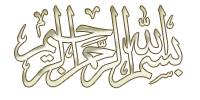

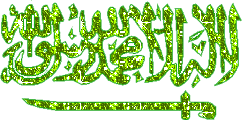







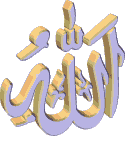
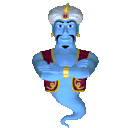
1 komentar:
keymakernya ko gak bisa dipake ya mas? trims
Posting Komentar